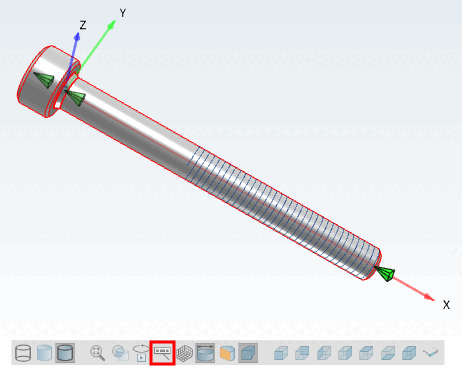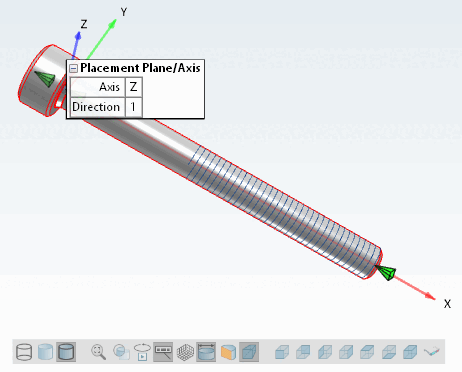Gli elementi pubblicati [Published elements] vengono utilizzati, ad esempio, su parti standard, in modo che gli utenti possano posizionare più facilmente le parti esportate da PARTsolutions nel loro sistema CAD. I metodi di inserimento intelligenti vengono quindi proposti automaticamente nel dialogo di posizionamento di PARTsolutions per le parti con elementi pubblicati.
Per posizionare un elemento di fissaggio in un foro, ad esempio, è necessario un chiaro allineamento nel sistema di coordinate.
A tale scopo si utilizzano i punti di inserimento esistenti, che dispongono già di un sistema di coordinate completo.
Un piano e un asse (con direzione) devono essere chiaramente definiti.
L'asse Z del punto di inserimento determina l'asse, mentre gli assi X e Y determinano il piano.
A tal fine è necessario installare l'attuale sistema di classe CNS.
Per impostare gli elementi pubblicati, procedere come segue:
Selezionare il file 3db della parte in PARTproject.
Per impostare gli elementi pubblicati, utilizzare l'area di anteprima in PARTproject, che appare se si è selezionato un file 3db a sinistra in Selezione progetto [Project selection].
Fare clic con il pulsante destro del mouse nell'area 3D e selezionare Seleziona punto di connessione [Choose connection point].
-> Si apre l'omonima pagina di dialogo.
Selezionare il nome del punto di connessione che si desidera pubblicare e confermare con .
-> Si apre l'area di dialogo per la selezione del nome della classe [Class name] e della caratteristica [Feature].
Attivare la casella di controllo per il piano/asse di posizionamento.
È possibile inserire una voce in Nome [Name]. Tuttavia, questa voce non è attualmente utilizzata.
Per allineare in modo univoco l'elemento pubblicato, impostare i 2 parametri seguenti:
Asse indica l'asse del punto di connessione da utilizzare per il posizionamento. Se la piramide verde punta verticalmente verso la superficie di appoggio, si tratta dell'asse Z.
1: Il componente viene inserito nella direzione positiva dell'asse Z.
0: Il componente viene inserito nella direzione negativa dell'asse Z.
Visualizzazione in PARTdataManager
Specificare se si desidera visualizzare gli elementi pubblicati [Published elements] in PARTdataManager.
Effettuare l'impostazione predefinita corrispondente in PARTdataManager -> Extras -> Settings [Preferences] -> 3D settings -> Elements -> Display -> Texts and classes.
È possibile attivare e disattivare la visualizzazione in qualsiasi momento utilizzando il pulsante Mostra testi e classi [Show texts and classes] della barra degli strumenti.


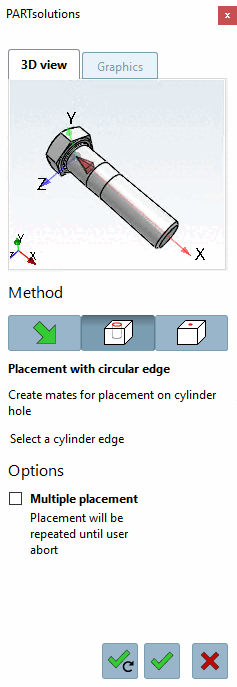
![[Nota]](https://webapi.partcommunity.com/service/help/latest/pages/it/partsolutions_admin/doc/images/note.png)
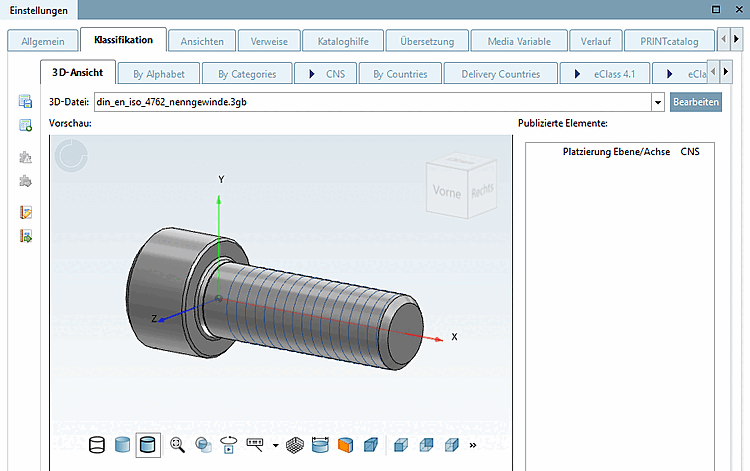
![Selezionare il punto di connessione - [Choose connection point] Chiamare](https://webapi.partcommunity.com/service/help/latest/pages/it/partsolutions_admin/doc/resources/img/img_1279094611da4282b67ef4cb2ac05f46.png)
![Selezionare il punto di connessione [Choose connection point] - dialogo](https://webapi.partcommunity.com/service/help/latest/pages/it/partsolutions_admin/doc/resources/img/img_a6feae0def7644faa2bb41df7f2ab7c8.png)
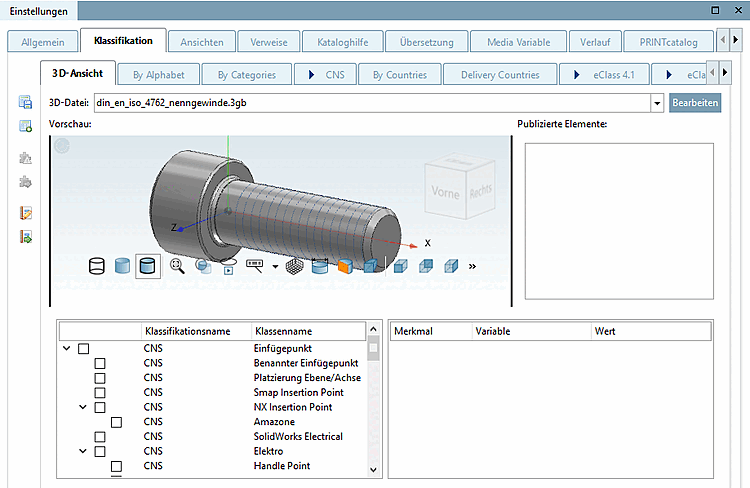
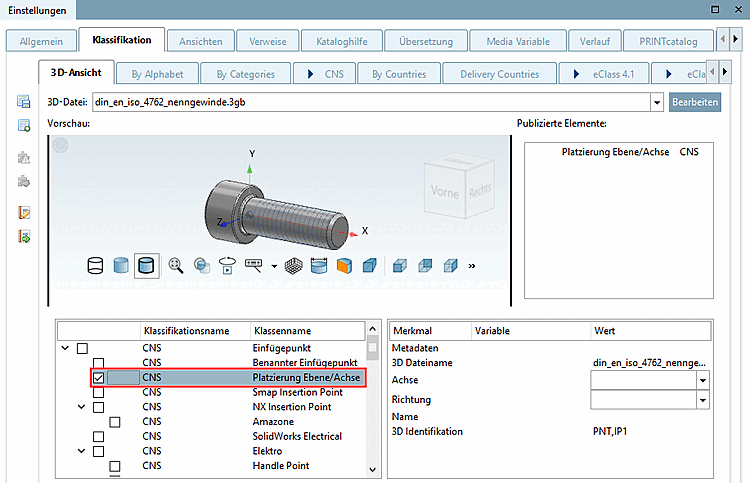
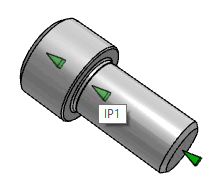
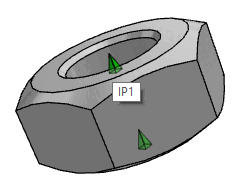
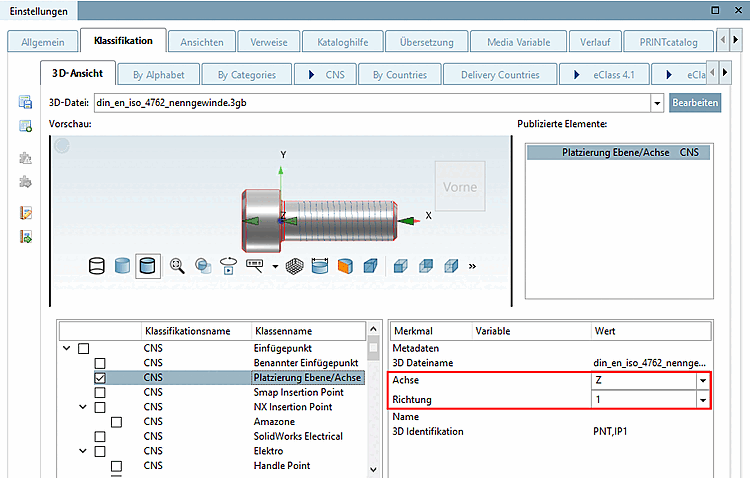
![Pagina della scheda Elementi [Elements]](https://webapi.partcommunity.com/service/help/latest/pages/it/partsolutions_admin/doc/resources/img/img_11c8897ddc9046a5b36c6e1eb2929f29.png)